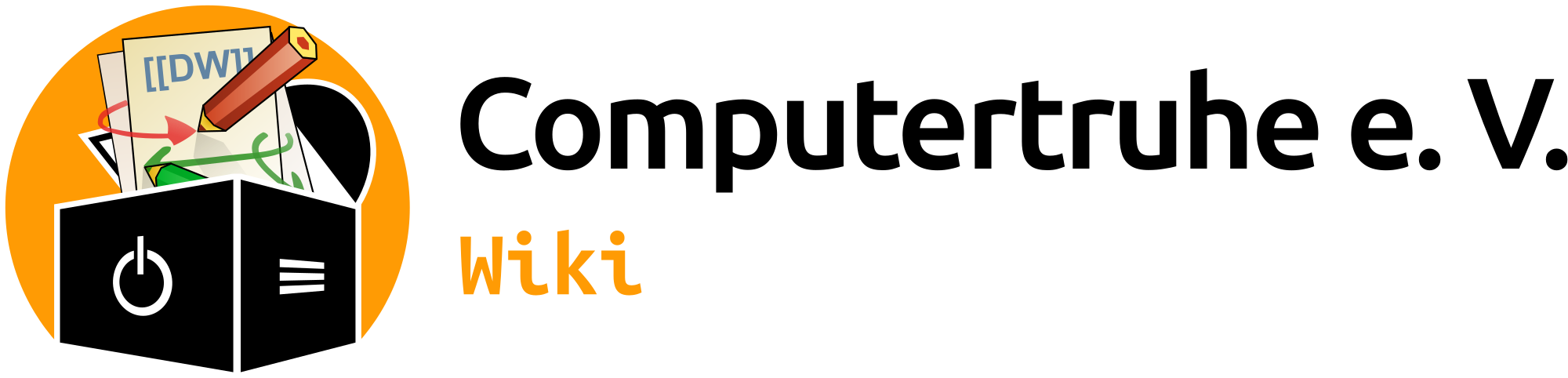| Beide Seiten, vorherige ÜberarbeitungVorherige ÜberarbeitungNächste Überarbeitung | Vorherige Überarbeitung |
| instandsetzung_hardware [2025-06-06 16:19] – johannes.heichele | instandsetzung_hardware [2025-06-06 18:41] (aktuell) – johannes.heichele |
|---|
| Anleitungen vom Computer-Magazin[[https://www.heise.de/ratgeber/SSD-komplett-loeschen-1427587.html| c’t – magazin für computertechnik]] bzw. von //[[https://www.thomas-krenn.com/de/wiki/SSD_Secure_Erase|Thomas Krenn]]// zeigen wie man diese eben vorgestellten Datenvernichtungsmethoden mit dem //Linux//-Tool //hdparm// ausführen kann. | Anleitungen vom Computer-Magazin[[https://www.heise.de/ratgeber/SSD-komplett-loeschen-1427587.html| c’t – magazin für computertechnik]] bzw. von //[[https://www.thomas-krenn.com/de/wiki/SSD_Secure_Erase|Thomas Krenn]]// zeigen wie man diese eben vorgestellten Datenvernichtungsmethoden mit dem //Linux//-Tool //hdparm// ausführen kann. |
| |
| Wer lieber eine grafische Oberfläche dafür nutzen möchte, findet in unserer Cloud ein [[https://cloud.computertruhe.de/apps/files/files/598703?dir=/Allgemein/Software/Datenvernichtung/Parted%20Magic|ISO-Image der Live-Linux-Distribution Parted Magic]], die bestückt ist mit Werkzeugen für den Umgang mit Festplatten und SSDs – u. a. mit dem kleinen Programm //Secure Erase//, welches das //ATA Secure Erase//-Kommando absetzen kann. Erläuterungen zur Verwendung des Tools für [[https://partedmagic.com/secure-erase/|ATA]]- und [[https://partedmagic.com/nvme-secure-erase/|NVMe]]-Laufwerke finden sich auf der offiziellen Website. Dort wird beispielsweise erläutert, wie man vorzugehen hat, wenn sich der „Frozen“-Status eines Laufwerks nicht über den herkömmlichen Weg ändern lässt. Wir empfehlen übrigens grundsätzlich den Verifikationsmodus auszuwählen. Dadurch wird der Erfolg der Maßnahme nach dem Löschvorgang überprüft. | Wer lieber eine grafische Oberfläche dafür nutzen möchte, findet in unserer Cloud ein [[https://cloud.computertruhe.de/f/598189|ISO-Image der Live-Linux-Distribution Parted Magic]], die bestückt ist mit Werkzeugen für den Umgang mit Festplatten und SSDs – u. a. mit dem kleinen Programm //Secure Erase//, welches das //ATA Secure Erase//-Kommando absetzen kann. Erläuterungen zur Verwendung des Tools für [[https://partedmagic.com/secure-erase/|ATA]]- und [[https://partedmagic.com/nvme-secure-erase/|NVMe]]-Laufwerke finden sich auf der offiziellen Website. Dort wird beispielsweise erläutert, wie man vorzugehen hat, wenn sich der „Frozen“-Status eines Laufwerks nicht über den herkömmlichen Weg ändern lässt. Wir empfehlen übrigens grundsätzlich den Verifikationsmodus auszuwählen. Dadurch wird der Erfolg der Maßnahme nach dem Löschvorgang überprüft. |
| |
| === Flash-Speicher in Smartphones, USB-Sticks, Media-Playern etc. === | === Flash-Speicher in Smartphones, USB-Sticks, Media-Playern etc. === |
| === Besser: Detaillierte Prüfung von HDDs und SSDs mit Parted Magic === | === Besser: Detaillierte Prüfung von HDDs und SSDs mit Parted Magic === |
| |
| - Den Rechner von einem USB-Stick mit der Live-//Linux//-Distribution //Parted Magic// starten (das ISO-Image befindet sich in der //[[https://cloud.computertruhe.de/apps/files/?dir=/Allgemein/Software/Datenvernichtung/Parted%20Magic&fileid=343895|Computertruhe-Cloud]]//). In der Regel wählt man den Menüpunkt „Default settings (Runs from RAM)“ aus. | - Den Rechner von einem USB-Stick mit der Live-//Linux//-Distribution //Parted Magic// starten (das ISO-Image befindet sich in der //[[https://cloud.computertruhe.de/f/598189|Computertruhe-Cloud]]//). In der Regel wählt man den Menüpunkt „Default settings (Runs from RAM)“ aus. |
| - Anwendung //Disk Health// auf dem Desktop starten. | - Anwendung //Disk Health// auf dem Desktop starten. |
| - Entsprechende(n) Datenträger auswählen. Hinweis: Wenn eine HDD/SSD im Gerät verbaut ist, stehen hier in der Regel drei Laufwerke zur Auswahl – die beiden anderen sind das optische Laufwerk und der USB-Stick von dem aus //Parted Magic// gestartet wurde. | - Entsprechende(n) Datenträger auswählen. Hinweis: Wenn eine HDD/SSD im Gerät verbaut ist, stehen hier in der Regel drei Laufwerke zur Auswahl – die beiden anderen sind das optische Laufwerk und der USB-Stick von dem aus //Parted Magic// gestartet wurde. |
| | ::: | Der vorhandene WLAN-Adapter ist unter //Linux// nicht lauffähig. | Integrierte WLAN-Adapter können deaktiviert sein, so dass sie vom Betriebssystem nicht erkannt werden können. In dem Fall muss überprüft werden, ob sie sich entweder im BIOS/UEFI oder im Falle von Laptops per Sondertaste aktivieren lassen. | | | ::: | Der vorhandene WLAN-Adapter ist unter //Linux// nicht lauffähig. | Integrierte WLAN-Adapter können deaktiviert sein, so dass sie vom Betriebssystem nicht erkannt werden können. In dem Fall muss überprüft werden, ob sie sich entweder im BIOS/UEFI oder im Falle von Laptops per Sondertaste aktivieren lassen. | |
| | ::: | Der vorhandene WLAN-Adapter ist defekt. | In manche Laptops können nur bestimmte WLAN-Adaptermodelle eingesetzt werden, bspw. bei manchen //Lenovo//-Geräten. | | | ::: | Der vorhandene WLAN-Adapter ist defekt. | In manche Laptops können nur bestimmte WLAN-Adaptermodelle eingesetzt werden, bspw. bei manchen //Lenovo//-Geräten. | |
| | CMOS-Batterien | Das BIOS/UEFI des instand zu setzenden Computers meldet, dass die CMOS-Batterie leer ist und ersetzt werden muss. | Siehe Kapitel CMOS-Batterie. | | | CMOS-Batterien | Das BIOS/UEFI des instand zu setzenden Computers meldet, dass die CMOS-Batterie leer ist und ersetzt werden muss. | Siehe [[instandsetzung_hardware#cmos-batterie|Kapitel CMOS-Batterie]]. | |
| | ::: | Die Spannung der CMOS-Batterie beträgt weniger als 2 V. | ::: | | | ::: | Die Spannung der CMOS-Batterie beträgt weniger als 2 V. | ::: | |
| | Externe Netzteile für mobile Geräte oder Monitore | Ein passendes, funktionsfähiges Netzteil ist nicht verfügbar. | Wenn die Geräte nicht an Privatpersonen sondern an Institutionen abgegeben werden, sollte abgeklärt werden, ob die Institution die Netzteile selbst kaufen kann. | | | Externe Netzteile für mobile Geräte oder Monitore | Ein passendes, funktionsfähiges Netzteil ist nicht verfügbar. | Wenn die Geräte nicht an Privatpersonen sondern an Institutionen abgegeben werden, sollte abgeklärt werden, ob die Institution die Netzteile selbst kaufen kann. | |
| === Installation-OEM (getestet mit Linux Mint 21.1) === | === Installation-OEM (getestet mit Linux Mint 21.1) === |
| |
| \\ **Hinweis:** Wenn keine außerordentlichen Gründe vorliegen, die vom Standardweg abweichen, verwenden wir für die Installation die 64-bit-Version mit //Cinnamon//-Desktop-Umgebung. Auch bei Geräten, die weniger als 4 GB RAM haben, wird die 64-bit-Version eingesetzt, da dies mehr Vor- als Nachteile mit sich bringt (z. B. sind einige Programmpakete nur noch für 64-bit-Systeme verfügbar). Allerdings sollte bei Rechnern mit weniger als 4 GB RAM oder einer leistungsschwachen CPU oder GPU die //XFCE//-Edition zum Einsatz kommen. Die heruntergeladene ISO-Datei dann auf einen USB-Stick übertragen oder auf eine DVD gebrannt werden. Der [[https://linuxmint-installation-guide.readthedocs.io/en/latest/burn.html|Linux Mint Installation Guide]] bietet eine englische Anleitung, wie sich dies bewerkstelligen lässt. | **Hinweis:** Wenn keine außerordentlichen Gründe vorliegen, die vom Standardweg abweichen, verwenden wir für die Installation die 64-bit-Version mit //Cinnamon//-Desktop-Umgebung. Auch bei Geräten, die weniger als 4 GB RAM haben, wird die 64-bit-Version eingesetzt, da dies mehr Vor- als Nachteile mit sich bringt (z. B. sind einige Programmpakete nur noch für 64-bit-Systeme verfügbar). Allerdings sollte bei Rechnern mit weniger als 4 GB RAM oder einer leistungsschwachen CPU oder GPU die //XFCE//-Edition zum Einsatz kommen. Die heruntergeladene ISO-Datei dann auf einen USB-Stick übertragen oder auf eine DVD gebrannt werden. Der bietet eine englische Anleitung, wie sich dies bewerkstelligen lässt. |
| |
| Wir verwenden zur Installation des Systems die sogenannte OEM-Variante (Original Equipment Manufacturer bzw. Erstausrüster). Der große Vorteil dieser Variante besteht darin, dass die Person, die den Rechner erhalten hat, beim ersten Einschalten des Geräts selbst Einstellungen, wie das Setzen der Systemsprache oder des gewünschten Tastaturlayouts, vornehmen kann. Ebenfalls wird in diesem Prozess das Hauptbenutzerkonto angelegt. | Wir verwenden zur Installation des Systems die sogenannte OEM-Variante (Original Equipment Manufacturer bzw. Erstausrüster). Der große Vorteil dieser Variante besteht darin, dass die Person, die den Rechner erhalten hat, beim ersten Einschalten des Geräts selbst Einstellungen, wie das Setzen der Systemsprache oder des gewünschten Tastaturlayouts, vornehmen kann. Ebenfalls wird in diesem Prozess das Hauptbenutzerkonto angelegt. |
| |
| - Nach der Installation und dem Neustart des Systems öffnet man ein Terminal, wechselt mittels ''sudo -i'' in eine interaktive Root-Shell und gibt darin den folgenden Befehl ein: ''wget -O- ctr.mobi/m | bash''. Dieses Skript ist verantwortlich dafür, dass das System mit allen aktuellen Updates versorgt wird, installiert ggf. proprietäre Treiber, zusätzliche Software-Pakete und nimmt einige Systemkonfigurationen vor. Wenn das Skript fertig ist, kann die Root-Shell durch die Eingabe von ''exit'' beendet und das Terminalfenster geschlossen werden. | - Nach der Installation und dem Neustart des Systems öffnet man ein Terminal, wechselt mittels ''sudo -i'' in eine interaktive Root-Shell und gibt darin den folgenden Befehl ein: ''wget -O- ctr.mobi/m | bash''. Dieses Skript ist verantwortlich dafür, dass das System mit allen aktuellen Updates versorgt wird, installiert ggf. proprietäre Treiber, zusätzliche Software-Pakete und nimmt einige Systemkonfigurationen vor. Wenn das Skript fertig ist, kann die Root-Shell durch die Eingabe von ''exit'' beendet und das Terminalfenster geschlossen werden. |
| - Damit ist die Installation abgeschlossen und nach einem Neustart können die abschließenden Tests durchgeführt werden (siehe [[instandsetzung_hardware#abschliessende_tests|Abschließende Tests]]). | - Damit ist die Installation abgeschlossen und nach einem Neustart können die abschließenden Tests durchgeführt werden (siehe ). |
| - Wenn alle Tests durchgeführt wurden und sicher nichts vergessen wurde, dann auf dem Desktop die Anwendung "Vorbereitung zur Auslieferung" ausführen. **Achtung: Es gibt danach kein zurück mehr! Bei der nächsten Anmeldung am Gerät wird die Einrichtung für den Benutzer gestartet, die sogenannte Out-of-Box-Experience. Eine weitere Konfiguration im OEM-Modus ist dann nicht mehr möglich! Wurde der Rechner dennoch gestartet und man befindet sich im Sprachauswahlmenü, kann man das Gerät in den meisten Fällen durch einen kurzen Druck auf den Einschalter sauber herunterfahren.** | - Wenn alle Tests durchgeführt wurden und sicher nichts vergessen wurde, dann auf dem Desktop die Anwendung "Vorbereitung zur Auslieferung" ausführen. **Achtung: Es gibt danach kein zurück mehr! Bei der nächsten Anmeldung am Gerät wird die Einrichtung für den Benutzer gestartet, die sogenannte Out-of-Box-Experience. Eine weitere Konfiguration im OEM-Modus ist dann nicht mehr möglich! Wurde der Rechner dennoch gestartet und man befindet sich im Sprachauswahlmenü, kann man das Gerät in den meisten Fällen durch einen kurzen Druck auf den Einschalter sauber herunterfahren.** |
| | |
| | | {{:0:linux_mint_21.1-installation_01_.png?280|Bootmenü des Installationsmediums}} | {{:0:linux_mint_21.1-installation_02_.png?280|Sprachauswahl und eintragen der Inventarnummer (empfohlen) }} | {{:0:linux_mint_21.1-installation_03_.png?280|Auswahl des Tastaturlayouts }} | |
| | | 1. Bootmenü des Installationsmediums | 2. Sprachauswahl und eintragen der Inventarnummer (empfohlen) | 3. Auswahl des Tastaturlayouts | |
| | | {{:0:1280px-linux_mint_21.1-installation_04_.png?280|Multimedia-Codecs}} | {{:0:linux_mint_21.1-installation_05_.png?280|Installationsart }} | {{:0:linux_mint_21.1-installation_06_.png?280|Änderungen der Partitionen bestätigen}} | |
| | | 4. Multimedia-Codecs | 5. Installationsart | 6. Änderungen der Partitionen bestätigen | |
| | | {{:0:linux_mint_21.1-installation_07_.png?280|Zeitzonenauswahl }} | {{:0:1280px-linux_mint_21.1-installation_08_.png?280|Erstellung des temporären OEM Users}} | {{:0:linux_mint_21.1-installation_09_.png?280|Installationsfortschritt}} | |
| | | 7. Zeitzonenauswahl | 8. Erstellung des temporären OEM Users | 9. Installationsfortschritt | |
| | | {{:0:linux_mint_21.1-installation_10_.png?280|Ende der OEM-Installation}} | {{:0:linux_mint_21.1-installation_11_.png?280|Entfernen des Installationsmediums}} | {{:0:1280px-linux_mint_21.1-installation_12_.png?280|Startbildschirm nach Neustart }} | |
| | | 10. Ende der OEM-Installation | 11. Entfernen des Installationsmediums | 12. Startbildschirm nach Neustart | |
| | | {{:0:linux_mint_21.1-installation_13_.png?280|Installationsskript ausführen}} | {{:0:linux_mint_21.1-installation_14_.png?280|Skript ist erfolgreich beendet}} | {{:0:1280px-linux_mint_21.1-installation_15_.png?280|Vorbereitungen zur Auslieferung (Allerletzter Schritt, nach allen Tests!) }} | |
| | | 13. Installationsskript ausführen | 14. Skript ist erfolgreich beendet | 15. Vorbereitungen zur Auslieferung (Allerletzter Schritt, nach allen Tests!) | |
| |
| === Virenscanner === | === Virenscanner === |
| ====== Abschließende Tests ====== | ====== Abschließende Tests ====== |
| |
| Am Ende der Installationsphase sollten die Systeme noch getestet werden (siehe auch Überprüfung der Hardware). Dabei sollte das Hauptaugenmerk mindestens auf die folgenden Dinge gelegt werden. | Am Ende der Installationsphase sollten die Systeme noch getestet werden (siehe auch [[instandsetzung_hardware#ueberpruefung_der_hardware|Überprüfung der Hardware]]). Dabei sollte das Hauptaugenmerk mindestens auf die folgenden Dinge gelegt werden. |
| |
| ===== Optische Laufwerk ===== | ===== Optische Laufwerk ===== |
| |
| Falls ein optisches Laufwerk vorhanden ist, soll dessen Lesefunktionalität überprüft werden. Hierfür eignet sich bspw. eine Video-DVD, die man mittels des //VLC media players//, der ja grundsätzlich auf all unseren Systemen installiert ist, abspielt. Das Video sollte flüssig angezeigt werden und Sprünge keine oder nur minimale Leseverzögerungen verursachen. Bei Problemen findet sich unter Optische Laufwerke ggf. eine Lösung. | Falls ein optisches Laufwerk vorhanden ist, soll dessen Lesefunktionalität überprüft werden. Hierfür eignet sich bspw. eine Video-DVD, die man mittels des //VLC media players//, der ja grundsätzlich auf all unseren Systemen installiert ist, abspielt. Das Video sollte flüssig angezeigt werden und Sprünge keine oder nur minimale Leseverzögerungen verursachen. Bei Problemen findet sich unter [[instandsetzung_hardware#optische_laufwerke|Optische Laufwerke]] ggf. eine Lösung. |
| |
| Gleichzeitig tauchen dank dieses Tests ggf. auch Schwierigkeiten mit der Grafikeinheit auf – was zum Glück seit einiger Zeit sehr selten geworden ist. | Gleichzeitig tauchen dank dieses Tests ggf. auch Schwierigkeiten mit der Grafikeinheit auf – was zum Glück seit einiger Zeit sehr selten geworden ist. |